Întrebare
Problemă: Cum se remediază eroarea Media Creation Tool 0x80072ee2 – 0x20018 în Windows?
Buna ziua. Când încerc să folosesc Media Creation Tool pentru a actualiza Windows, primesc eroarea 0x80072ee2 – 0x20018. Se pare că nu pot găsi problema, orice sfat ar fi apreciat.
Răspuns rezolvat
Media Creation Tool este un utilitar dezvoltat de Microsoft. Folosind-o, oamenii își pot actualiza mașinile Windows la cea mai recentă versiune și pot crea unități USB de instalare Windows pentru a efectua instalări curate. Utilizatorii îl pot folosi și pentru a repara diverse erori și probleme. Cu toate acestea, ce trebuie să faceți când Instrumentul de creare media funcționează defectuos?
Unii utilizatori raportează că au primit o eroare 0x80072ee2 – 0x20018 atunci când au încercat să actualizeze sau să curețe instalarea Windows cu Media Creation Tool. Acest lucru se poate întâmpla din diverse motive și, fără îndoială, este foarte enervant pentru mulți. Instrumentul este adesea folosit ca ultimă soluție atunci când se încearcă remedierea diferitelor probleme Windows, așa că atunci când nu funcționează, poate fi foarte frustrant.
Unul dintre motivele pentru care utilizatorii ar putea primi eroarea Instrumentului de creare media 0x80072ee2 – 0x20018 este din cauza conexiunii slabe la internet. Cei care au întâmpinat problema ar trebui să verifice dacă totul este în regulă cu conexiunea lor, deoarece întreruperile pot provoca apariția unor astfel de erori și pot opri procesul.
Utilizatorii care au ethernet ar trebui să încerce să se conecteze direct la modem. Încercați să opriți modemul și computerul, așteptați 15 minute, apoi reporniți modemul și computerul. Eroarea poate apărea din cauza adaptoarelor de rețea învechite[1] de asemenea, așa că ar trebui să verificați dacă există actualizări disponibile. Veți găsi acești pași și mai mulți în ghidul nostru detaliat, care ar trebui să vă ajute să remediați eroarea Instrumentului de creare media 0x80072ee2 – 0x20018 în Windows.

Depanarea poate dura ceva timp, așa că puteți utiliza un instrument de întreținere precum ReimagineazăMașina de spălat Mac X9 care poate remedia majoritatea erorilor de sistem, fișierelor corupte, registry[2] probleme, chiar și BSoD.[3] De asemenea, poate crește performanța mașinii prin optimizarea acesteia.
Metoda 1. Verifică pentru actualizări
Pentru a repara sistemul deteriorat, trebuie să achiziționați versiunea licențiată a Reimaginează Reimaginează.
- Clic Setări din meniul Start și faceți clic Actualizare și securitate
- Alege Upgrade Windows din panoul din stânga și faceți clic pe Verifică pentru actualizări butonul, iar apoi computerul dvs. va verifica, descărca și instala toate actualizările găsite
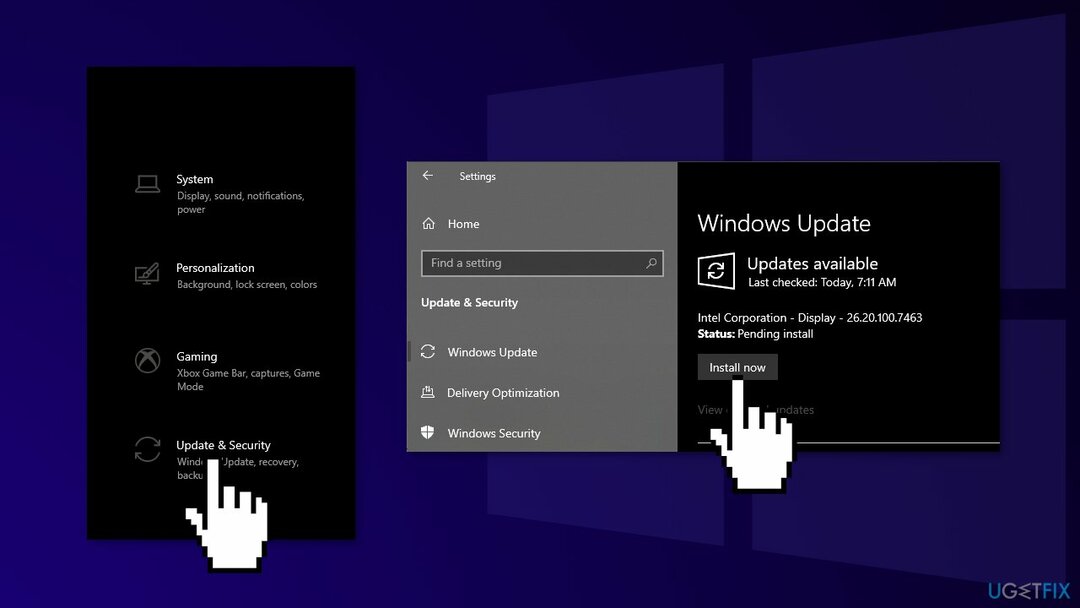
Metoda 2. Rulați SFC și DISM
Pentru a repara sistemul deteriorat, trebuie să achiziționați versiunea licențiată a Reimaginează Reimaginează.
Utilizați comenzile promptului de comandă pentru a repara corupția fișierelor de sistem:
- Deschis Prompt de comandă ca administrator
- Folosiți următoarea comandă și apăsați Introduce:
sfc /scannow
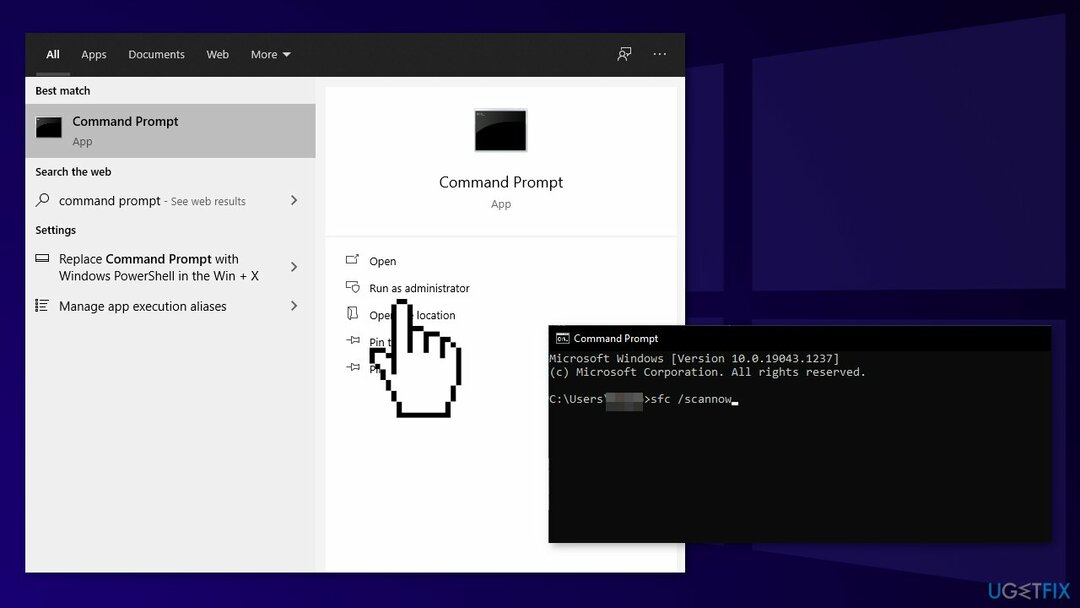
- Reporniți sistemul dvs
- Dacă SFC a returnat o eroare, atunci utilizați următoarele linii de comandă, apăsând introduce după fiecare:
DISM /Online /Cleanup-Image /CheckHealth
DISM /Online /Cleanup-Image /ScanHealth
DISM /Online /Cleanup-Image /RestoreHealth
Metoda 3. Dezactivați software-ul antivirus de la terți
Pentru a repara sistemul deteriorat, trebuie să achiziționați versiunea licențiată a Reimaginează Reimaginează.
Unele programe de securitate ar putea intra în conflict cu serverele Microsoft și cu pachetele de date pe care le trimit în timpul procesului de actualizare, percepând din greșeală aceste servere ca nesigure. Astfel, se știe că eliminarea software-ului AV a ajutat unii utilizatori atunci când au încercat să elimine erorile de actualizare Windows.
- Click dreapta pictograma antivirus și selectați Dezactivați
- Poti de asemenea dublu click pictograma antivirus și căutați un Dezactivați opțiune acolo
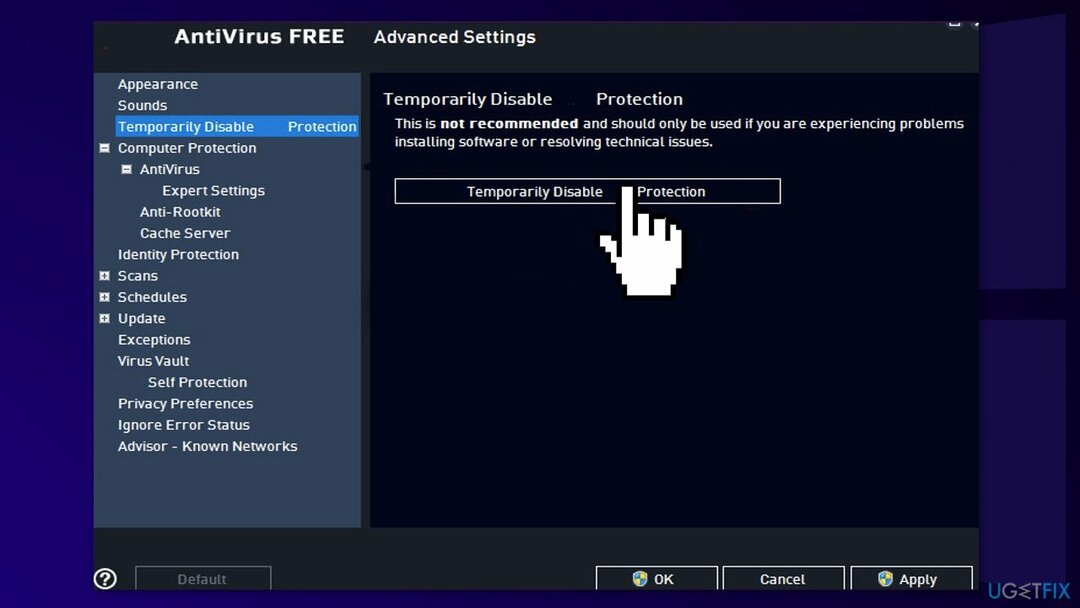
Metoda 4. Rulați instrumentul Windows Media Creation ca administrator
Pentru a repara sistemul deteriorat, trebuie să achiziționați versiunea licențiată a Reimaginează Reimaginează.
- Faceți clic dreapta pe fișierul de configurare și deschideți Proprietăți
- Sub Fila de compatibilitate, alege Rulați acest program în modul de compatibilitate
- Din meniul derulant, alegeți versiunea dvs. de Windows
- Verifică Rulați acest program ca administrator cutie
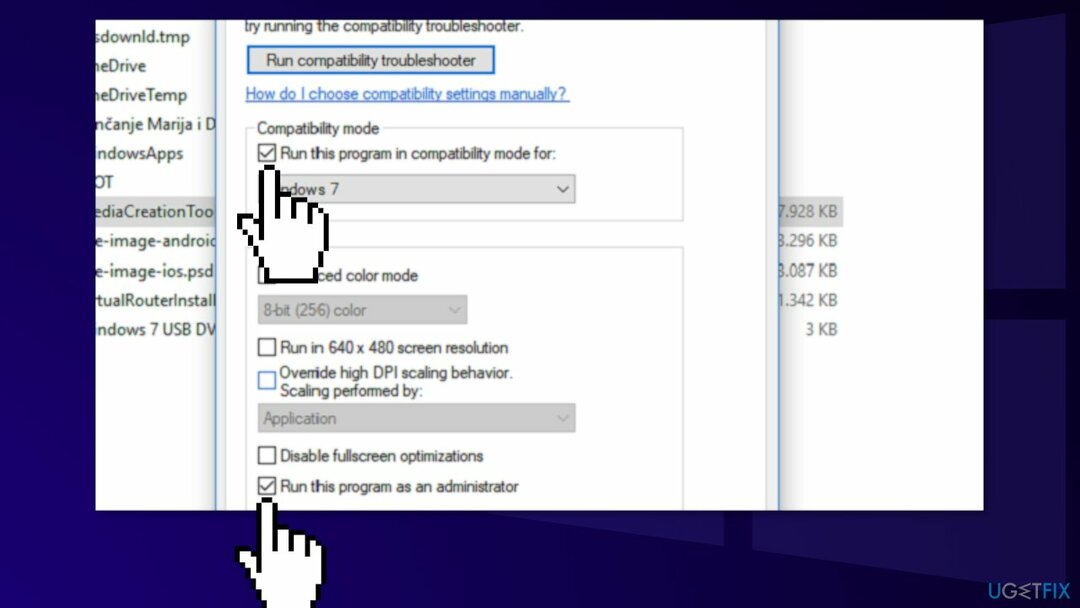
- Confirmați modificările și încercați să rulați Instrument de creare media din nou
Metoda 5. Actualizați driverele adaptorului de rețea
Pentru a repara sistemul deteriorat, trebuie să achiziționați versiunea licențiată a Reimaginează Reimaginează.
- În caseta de căutare din bara de activități, introduceți manager de dispozitiv, apoi selectați Manager de dispozitiv
- Selectează Adaptoare de rețea categorie pentru a vedea numele dispozitivelor, apoi faceți clic dreapta (sau țineți apăsat) pe cel pe care doriți să îl actualizați
- Selectați Căutați automat drivere
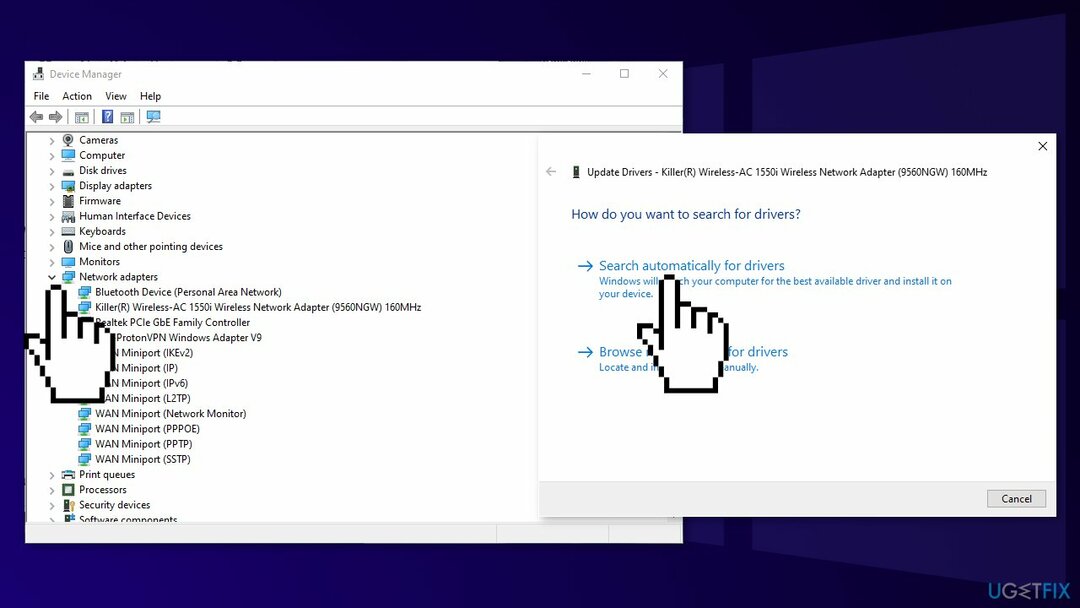
- Selectați Actualizați driver-ul
- Dacă Windows nu găsește un driver nou, puteți încerca să utilizați software-ul de actualizare a driverelor DriverFix, care vă va asigura că toate driverele sunt actualizate și nu funcționează defectuos
Metoda 6. Dezactivați economisirea energiei
Pentru a repara sistemul deteriorat, trebuie să achiziționați versiunea licențiată a Reimaginează Reimaginează.
Dacă utilizați ethernet cu fir și nu Wi-Fi, încercați această metodă:
- Mergi la Manager de dispozitiv atunci Adaptoare de rețea și selectați Adaptor Ethernet
- Du-te la Gestionare a energiei fila și debifați caseta de selectare Permiteți computerului să oprească dispozitivul pentru a economisi energie
- Apoi pe Avansat fila, dezactivați orice opțiuni de economisire a energiei
De asemenea poti fi interesat de:
- Eroare instrument de creare media 0x80042405-0xa001a
- Eroare instrument de creare media 0x80072F76 – 0x20017
- Codul de eroare al instrumentului de creare media 0x80004005 – 0xa001a
- Eroare instrument de creare media 0x80070456 – 0xA0019
Reparați automat erorile
Echipa ugetfix.com încearcă să facă tot posibilul pentru a ajuta utilizatorii să găsească cele mai bune soluții pentru eliminarea erorilor lor. Dacă nu doriți să vă luptați cu tehnicile de reparații manuale, vă rugăm să utilizați software-ul automat. Toate produsele recomandate au fost testate și aprobate de profesioniștii noștri. Instrumentele pe care le puteți utiliza pentru a remedia eroarea sunt enumerate mai jos:
Oferi
fa-o acum!
Descărcați FixFericire
Garanție
fa-o acum!
Descărcați FixFericire
Garanție
Dacă nu ați reușit să remediați eroarea utilizând Reimage, contactați echipa noastră de asistență pentru ajutor. Vă rugăm să ne comunicați toate detaliile pe care credeți că ar trebui să le cunoaștem despre problema dvs.
Acest proces de reparare patentat folosește o bază de date de 25 de milioane de componente care pot înlocui orice fișier deteriorat sau lipsă de pe computerul utilizatorului.
Pentru a repara sistemul deteriorat, trebuie să achiziționați versiunea licențiată a Reimaginează instrument de eliminare a programelor malware.

Un VPN este crucial atunci când vine vorba de confidențialitatea utilizatorului. Trackerele online, cum ar fi cookie-urile, pot fi utilizate nu numai de platformele de socializare și alte site-uri web, ci și de furnizorul dvs. de servicii de internet și de guvern. Chiar dacă aplicați cele mai sigure setări prin intermediul browserului dvs. web, puteți fi urmărit prin intermediul aplicațiilor care sunt conectate la internet. În plus, browserele axate pe confidențialitate, cum ar fi Tor, nu sunt o alegere optimă din cauza vitezei de conectare reduse. Cea mai bună soluție pentru confidențialitatea ta este Acces privat la internet – fii anonim și sigur online.
Software-ul de recuperare a datelor este una dintre opțiunile care v-ar putea ajuta recuperați fișierele dvs. Odată ce ștergeți un fișier, acesta nu dispare în aer – rămâne în sistem atâta timp cât nu sunt scrise date noi deasupra acestuia. Data Recovery Pro este un software de recuperare care caută copii de lucru ale fișierelor șterse de pe hard disk. Prin utilizarea instrumentului, puteți preveni pierderea documentelor valoroase, a lucrărilor școlare, a fotografiilor personale și a altor fișiere esențiale.